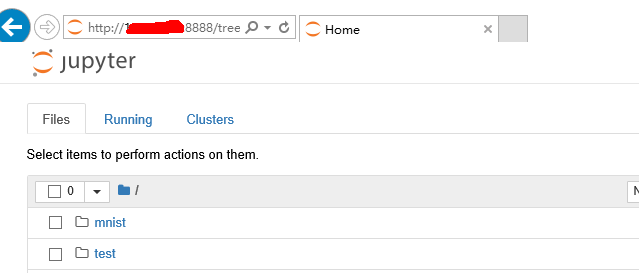jupyter notebook非常方便,想在服务器上面搭建一个,但是访问不了。
pip install jupyter
如果pip安装报错,缺少sqlite的库,那么请安装
sudo apt-get install libsqlite3-dev
然后需要“重新编译python”,再通过pip安装(python3.x则不需要安装pysqlite)
pip install pysqlite
jupyter notebook
其实这时候,local如果有browser的话,就可以输入访问了,但是没有,所以需要远程访问: http://ip:8888,发现访问不了
1)首先输入ipython生成秘钥
$ ipython from notebook.auth import passwd passwd()
设定一个密码,会生成一个sha1的秘钥,如下图:
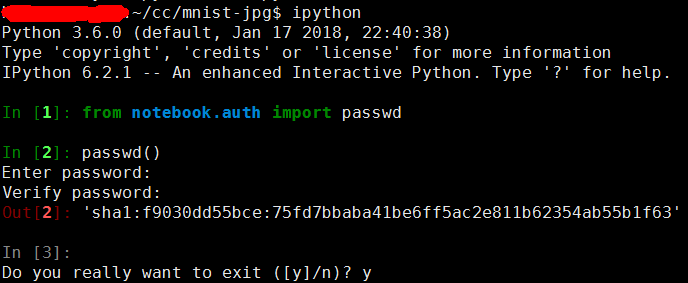
2)生成jupyter的config文件
$ jupyter notebook --generate-config
这时候会生成配置文件,在 ~/.jupyter/jupyter_notebook_config.py
3)修改配置文件:~/.jupyter/jupyter_notebook_config.py
$vim ~/.jupyter/jupyter_notebook_config.py
加入如下内容,其中sha1那一串秘钥是上面生成的那一串
c.NotebookApp.ip='*' c.NotebookApp.password = u'sha1:f9030dd55bce:75fd7bbaba41be6ff5ac2e811b62354ab55b1f63' c.NotebookApp.open_browser = False c.NotebookApp.port =8888
如图:

保存退出。
4)启动jupyter
$jupyter notebook

在远程电脑上,打开浏览器,输入:http://your-server-ip:8888

需要输入密码,就是上面设置的那个密码,输入即可